동영상 속도 조절 프로그램,
초보자도 쉽게 사용하는 방법
동영상 편집에서 속도 조절은 콘텐츠의 분위기를 완성하는 중요한 작업 중 하나입니다.
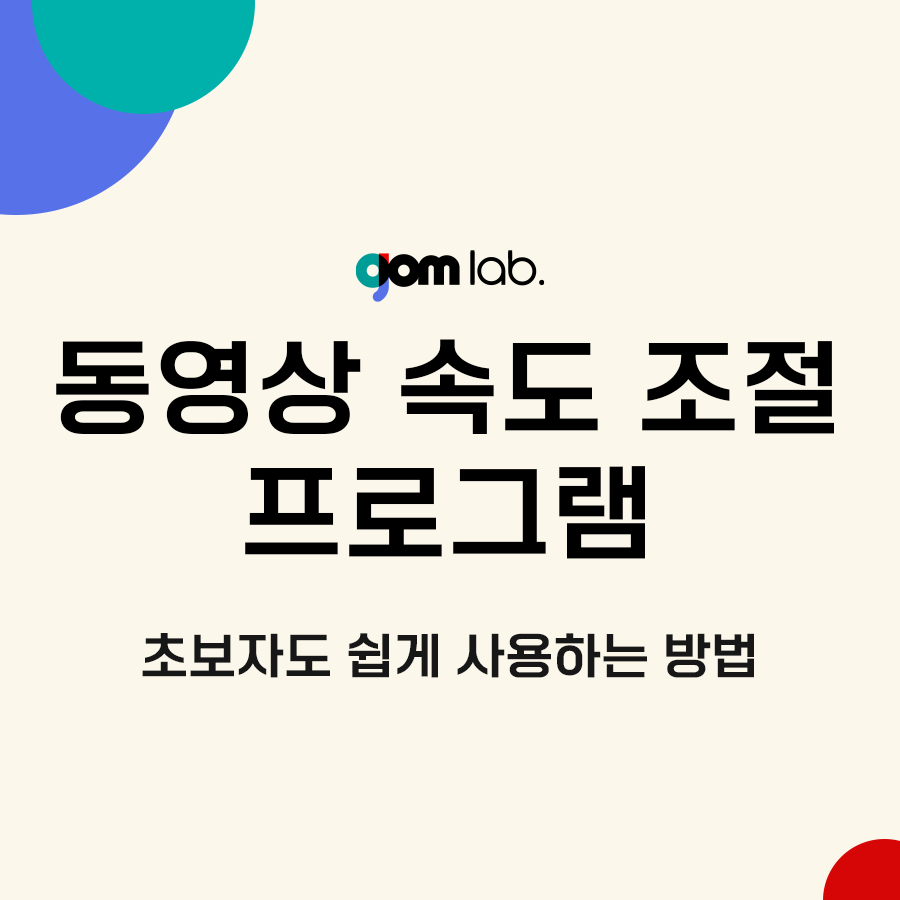
안녕하세요, 곰랩입니다 😊
곰랩은 1999년에 시작하여 곰플레이어를 출시하였는데요.
현재는 다양한 미디어 제품들과 영상, 이미지, 오디오 편집 프로그램인
"곰플레이어, 곰믹스, 곰이지패스" 등
초보자들도 쉽게 이용 가능한 소프트웨어를 제공하고 있습니다.
이를 통해 "누적 회원 수 153만 명"을 달성하였습니다.
동영상 편집에서 속도 조절은
콘텐츠의 분위기를 완성하는 중요한 작업 중 하나입니다.
슬로 모션으로 감동적인 장면을 강조하거나, 빠른 재생으로 설명을 간략히 전달하는 등
동영상의 템포 하나로 시청자의 몰입감을 좌우하기 때문인데요.
"어떤 프로그램을 사용하면 작업을 간단히 할 수 있을까?"라는 고민이 많으셨다면,
오늘 포스팅을 꼭 읽어보시기 바랍니다.
오늘은, 동영상 속도 조절 프로그램이 꼭 필요한 이유와
추천 프로그램을 소개해드리도록 하겠습니다.
📚 목차
- 1. 동영상 속도 조절 프로그램이 꼭 필요한 이유
- 1) 감정 전달 강화
- 2) 정보 전달 시간 단축
- 3) 시각적 재미 제공
- 2. 동영상 속도 조절 프로그램, 어떤 기준으로 선택해야 할까요?
- 1) 사용 편의성
- 2) 다양한 옵션
- 3) 실시간 미리 보기 기능
- 4) 파일 호환성과 출력 품질
- 3. 동영상 속도 조절 프로그램, 초보자도 쉽게 사용하는 방법 - 곰믹스
- 1) 영상 불러오기
- 2) 속도 조절 메뉴 선택
3) 실시간 미리 보기
4) 저장 및 출력
-
- 4. 동영상 속도 조절을 위한 추가 팁 3가지
- 1) 적절한 배경음악으로 분위기 완성
- 2) 시각적 효과 추가
- 3) 불필요한 구간 제거
-
"동영상 속도 조절 프로그램이 꼭 필요한 이유"

동영상 속도를 조절하면
콘텐츠의 목적과 메시지 전달 효과를 극대화할 수 있습니다.
1) 감정 전달 강화
슬로 모션은 감동적이거나 중요한 순간을 강조하는 데 유용합니다.
예를 들어, 결혼식 영상의 주요 장면을
슬로 모션으로 처리하면 감정 전달이 훨씬 강렬해집니다.
2) 정보 전달 시간 단축
반복적인 설명이나 불필요한 구간은 속도를 높여
시청자에게 핵심 정보만 간결히 전달할 수 있습니다.
예를 들어, 제품 설명 영상에서 조립 과정을 빠르게 보여주면
시간을 효율적으로 활용할 수 있습니다.
3) 시각적 재미 제공
속도 변화는 콘텐츠의 역동성을 높여
시청자가 지루함을 느끼지 않도록 합니다.
"동영상 속도 조절 프로그램, 어떤 기준으로 선택해야 할까요?"

적합한 프로그램을 선택하려면 아래의 요소를 고려하세요.
① 사용 편의성
기능이 직관적이고 간단한 프로그램을 선택해야 합니다.
메뉴가 복잡하거나 설정이 어렵다면
초보자에게는 작업이 부담스러울 수 있습니다.
② 다양한 옵션
슬로 모션, 고속 재생 등
원하는 속도로 자유롭게 조절할 수 있는 프로그램이 필요합니다.
세부적으로 0.5배, 2배, 4배 등 다양하게 설정할 수 있는지도 확인하세요.
③ 실시간 미리 보기 기능
속도 조절 후 영상이 어떻게 보일지 바로 확인할 수 있어야
작업 시간을 줄이고 결과물의 완성도를 높일 수 있습니다.
④ 파일 호환성과 출력 품질
속도를 조절한 후에도 원본 화질을 유지하며
다양한 포맷으로 저장할 수 있는 프로그램이 이상적입니다.
"동영상 속도 조절 프로그램, 초보자도 쉽게 사용하는 방법 - 곰믹스"
곰랩의 곰믹스는 초보자부터 전문가까지 만족할 수 있는
직관적인 동영상 속도 조절 프로그램입니다.
사용법도 간단해 누구나 손쉽게 작업을 시작할 수 있습니다.
① 영상 불러오기
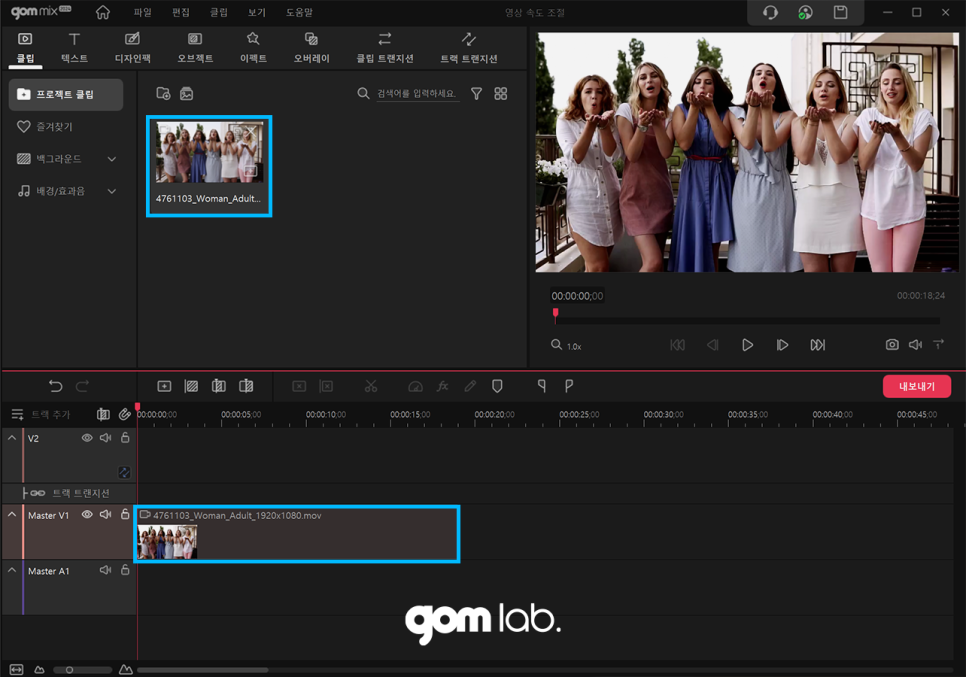
곰믹스를 실행하고, 템포포를 조절할 영상을 불러옵니다.
드래그 앤 드롭 방식으로 간편하게 시작할 수 있습니다.
② 속도 조절 메뉴 선택
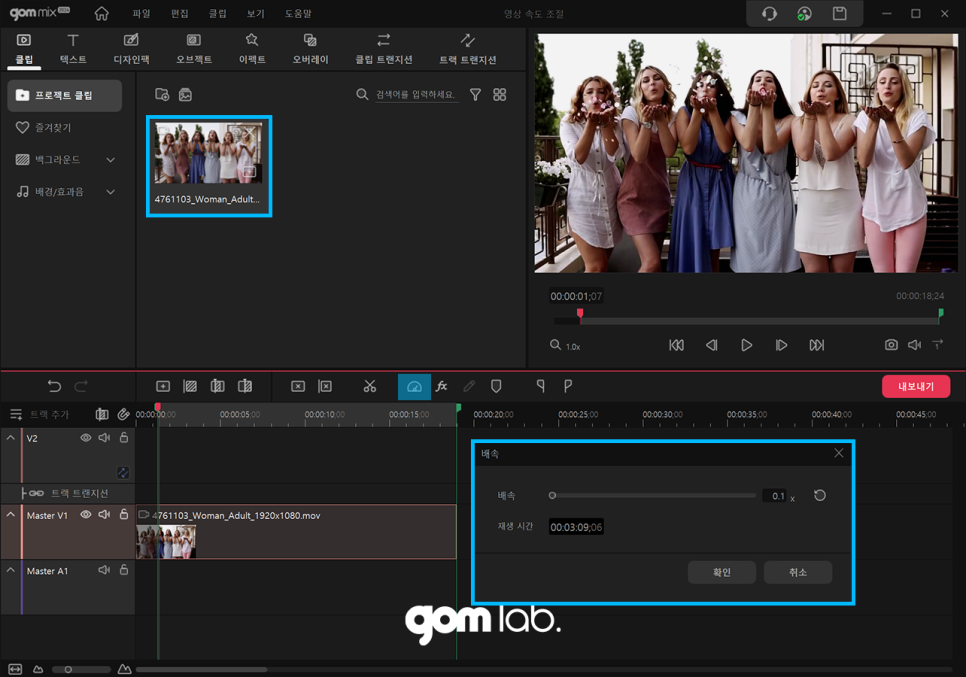
편집 메뉴에서 "속도 조절" 옵션을 선택하세요.
원하는 구간을 선택한 뒤, 해당 구간의 속도를 슬로 모션(0.5배)
또는 빠르게(최대 4배) 조정할 수 있습니다.
③ 실시간 미리 보기
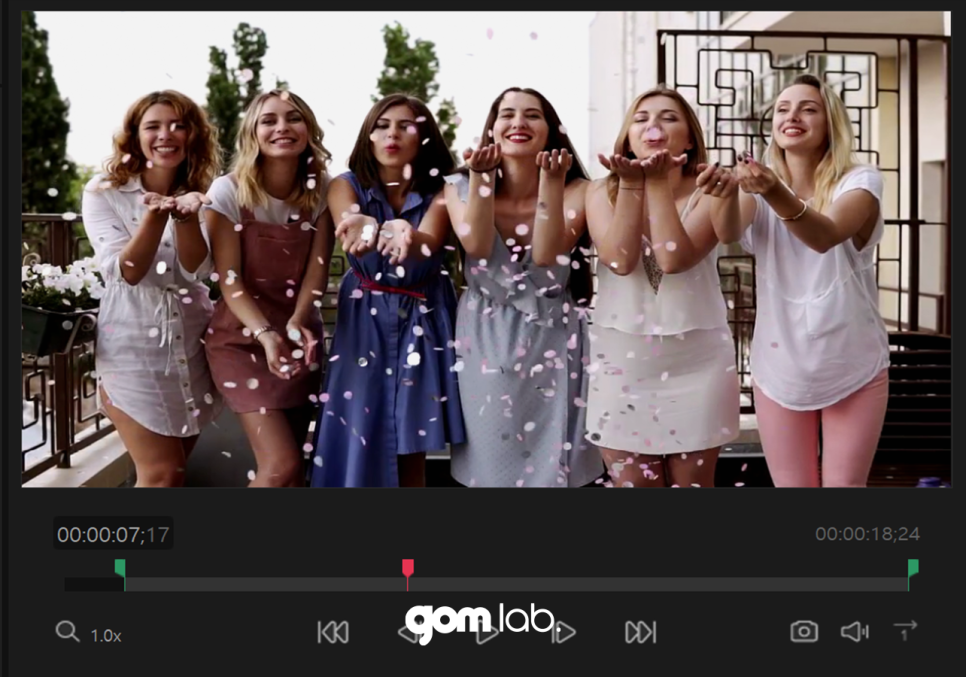
속도 변경 후 실시간 미리 보기 기능을 활용해
영상의 템포가 자연스러운지 확인하세요.
이 과정에서 필요하다면 추가로 세부 조정을 진행합니다.
④ 저장 및 출력
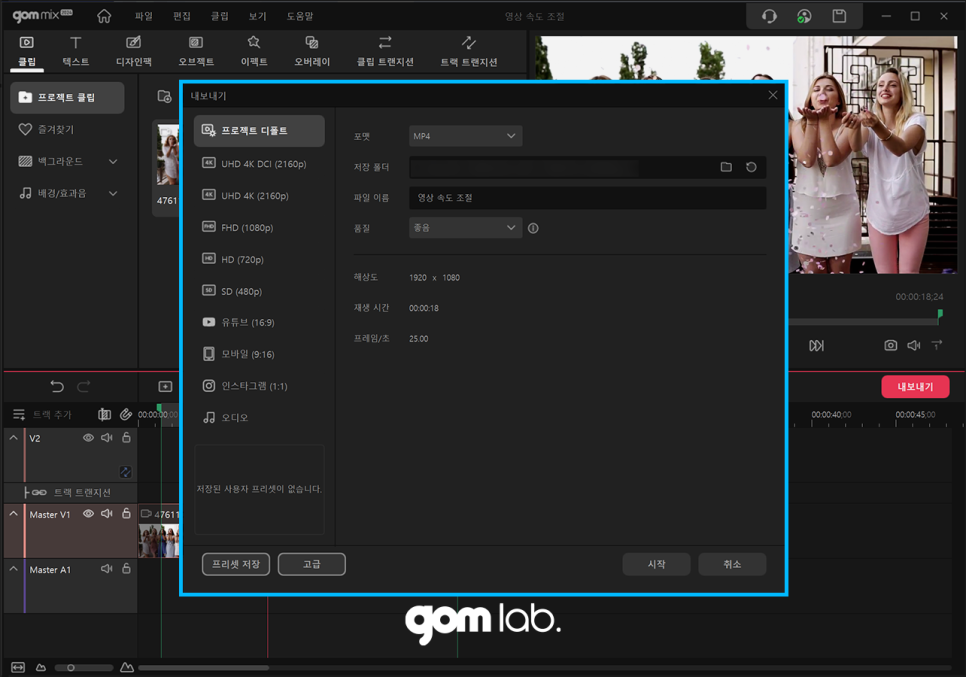
작업이 완료되면 다양한 포맷(MP4, AVI 등)으로 저장할 수 있어,
유튜브 업로드나 프레젠테이션 제작에 바로 활용할 수 있습니다.
"동영상 속도 조절을 위한 추가 팁 3가지"

💡 적절한 배경음악으로 분위기 완성
적절한 배경 음악이 더해지면, 영상의 감성은 배가 됩니다.
슬로 모션 효과를 적용한 장면에는 감성적인 음악을 더해 장면의 몰입감을 높여보세요.
예를 들어, 여행 영상에는 바람에 흔들리는 꽃잎을 슬로 모션으로 보여줄 때
잔잔한 피아노 음악을 추가하면 장면의 분위기가 한층 더 풍부해집니다.
빠른 영상에는 경쾌하고 에너지 넘치는 음악을 더해 ,영상의 템포를 강조할 수 있습니다.
관객의 감정을 사로잡는 배경음악은 콘텐츠의 몰입도를 크게 향상시킵니다.
💡 시각적 효과 추가
적절한 시각적 효과를 추가하면
시청자에게 더욱 강렬한 인상을 남길 수 있습니다.
속도 변화가 있는 장면에 텍스트를 추가하면
시청자가 전달하려는 메시지를 명확히 이해할 수 있습니다.
예를 들어, 강의 콘텐츠에서 중요한 정보가 포함된 구간을 슬로 모션으로 보여줄 때,
강조 텍스트를 함께 추가해 학습 효과를 높일 수 있습니다.
💡 불필요한 구간 제거
긴 설명이나 반복적인 장면은 속도를 높여 시청자의 시간을 절약하고,
더 중요한 내용에 집중할 수 있도록 만드세요.
글 마무리
오늘은 공식 블로그에서
동영상 속도 조절 프로그램, 초보자도 쉽게 사용하는 방법에 대해 알려드렸습니다.
동영상 편집에서 속도 조절은, 콘텐츠의 흐름과 시청자의 관심을 유지하는 데 중요한 역할을 합니다.
곰믹스는 직관적인 인터페이스와 강력한 기능으로
초보자도 쉽게 활용할 수 있는 동영상 속도 조절 프로그램입니다.
지금 곰믹스를 다운로드해 동영상의 속도를 자유롭게 조절하며,
콘텐츠의 완성도를 한 단계 끌어올려 보세요.
"속도 변화 하나로 이렇게 다를 수 있다니!"라는 감탄을 느낄 수 있을 겁니다.
가격이 부담스러우신 분들도 계실텐데요.
지금 곰랩에서 진행 중인 특별 이벤트를 통해
곰믹스를 최대 40% 할인된 가격으로 경험해 보실 수 있습니다.
이번 기회를 놓치지 말고, 더 나은 콘텐츠 제작의 시작을 함께해보시기 바랍니다.
이벤트와 함께 곰이지패스의 다양한 혜택을 경험해 보시기 바랍니다.
감사합니다.
